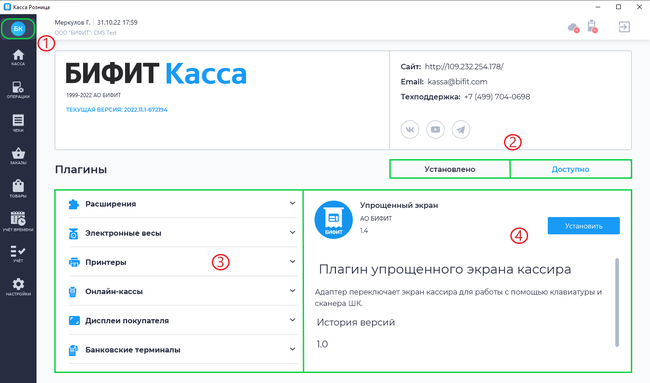Плагин Расшаренная касса: различия между версиями
Merkulov (обсуждение | вклад) (Новая страница: «Плагин позволяет использовать кассу как расшаренную. Для работы с расшаренной кассой необходимо приобрести лицензию "Расшаривание кассы". Также, необходимо подключить кассу к интернету. Для приобретения лицензии "Расшаривание кассы": * Войдите и авт...») |
Merkulov (обсуждение | вклад) |
||
| (не показано 19 промежуточных версий этого же участника) | |||
| Строка 1: | Строка 1: | ||
{{Desc Plugin | |||
|name=Расшаренная касса | |||
|version=1.14 | |||
|date=29 март 2022 | |||
|history=Расшаренная_касса_история_версии | |||
|}} | |||
'''Расшаренная касса''' — расшаривание кассы позволяет превратить вашу кассу в облачную кассу. Тем самым позволит использовать одну физическую ККТ для фискализации чеков с нескольких устройств. | |||
== Установка == | |||
{{Процесс_установки_плагина_в_приложении_"Касса_Розница"_3.0х_Desktop}} | |||
== Лицензирование== | |||
Для работы с расшаренной кассой необходимо приобрести лицензию "Расшаривание кассы" и '''Мобильный кассир'''. Также, необходимо подключить кассу к интернету. | |||
Для приобретения лицензии "Расшаривание кассы": | |||
Лицензия '''Мобильный кассир''' необходима для возможности работы нескольких сотрудников одновременно, с одной кассой. | |||
{{ Note | '''Примечание'''<br> | |||
При недостаточном количестве лицензий для работы с расшаренной кассой, в приложении будет отображаться уведомление о нехватке лицензии для работы. Для дальнейшей работы, необходимо приобрести лицензию '''Мобильный кассир''' для всех сотрудников, которые в одновременном режиме, будут взаимодействовать с расшаренной кассой.|800}} | |||
Для приобретения лицензии "Расшаривание кассы" и '''Мобильный кассир''': | |||
* Войдите и авторизуйтесь в <b>[https://kassa.bifit.com/cashdesk/#/auth/login Личном Кабинете БИФИТ Бизнес]</b> | * Войдите и авторизуйтесь в <b>[https://kassa.bifit.com/cashdesk/#/auth/login Личном Кабинете БИФИТ Бизнес]</b> | ||
* Перейдите в подраздел '''Магазин → Покупки''' | * Перейдите в подраздел '''Магазин → Покупки''' | ||
* Нажмите на кнопку '''''Купить лицензии''''' | * Нажмите на кнопку '''''Купить лицензии''''' | ||
* Во всплывающем окне выберите лицензию "Расшаривание кассы", укажите количество лицензий и количество месяцев использования | * Во всплывающем окне выберите лицензию "Расшаривание кассы" и лицензию '''Мобильный кассир''', укажите количество лицензий и количество месяцев использования | ||
* Нажмите кнопку '''''Добавить''''' | * Нажмите кнопку '''''Добавить''''' | ||
* Далее нажмите на кнопку '''''Оплатить (сумма р.)''''' (с подробной инструкцией по способам оплаты можно ознакомиться <b>[https://kassa.bifit.com/wiki/index.php?title=%D0%9A%D0%95%D0%99%D0%A1%D0%AB:%D0%9E%D0%BF%D0%BB%D0%B0%D1%82%D0%B0_%D0%BB%D0%B8%D1%86%D0%B5%D0%BD%D0%B7%D0%B8%D0%B9 здесь]</b> | * Далее нажмите на кнопку '''''Оплатить (сумма р.)''''' (с подробной инструкцией по способам оплаты лицензий, можно ознакомиться <b>[https://kassa.bifit.com/wiki/index.php?title=%D0%9A%D0%95%D0%99%D0%A1%D0%AB:%D0%9E%D0%BF%D0%BB%D0%B0%D1%82%D0%B0_%D0%BB%D0%B8%D1%86%D0%B5%D0%BD%D0%B7%D0%B8%D0%B9 здесь]</b>) | ||
== Расшаривание кассы == | |||
После оплаты лицензий в Личном кабинете БИФИТ Бизнес, необходимо перейти в подраздел '''Розница → Управление → Онлайн кассы'''. В таблице с подключенными кассами в организации станет доступным столбец "Расшаренная". Выберите кассу, которую вы хотите сделать облачной и нажмите на [[Файл:Переключатель.jpg]] в поле кассы. Затем в таблице появится новое поле с названием Расшаренная (Наименование Вашей кассы), а также автоматически сформируется коннектор с таким же названием. | |||
Перейдите в подраздел '''Бифит онлайн → Коннекторы ККТ'''. В подразделе выберите кассу, которую Вы сделали облачной и нажмите на ее поле. Во всплывающем окне появится '''Коннектор ККТ''' в виде QR-кода и текстового значения. Скопируйте текстовое значение коннектора ККТ в буфер обмена, коннектор ККТ понадобится при подключении в приложении "Касса Розница" 3.0х. | |||
Запустите приложение "Касса Розница" 3.0х Desktop и авторизуйтесь в нем. | |||
Далее необходимо скачать и установить плагин '''Расшаренная касса'''. | |||
Процесс установки плагина в приложении "Касса Розница" 3.0х Desktop: | |||
* В разделе '''Меню''' нажмите на значок '''БИФИТ Касса''' | |||
* В разделе '''БИФИТ Касса''' перейдите в раздел '''Доступно''' | |||
* В списке плагинов найдите необходимый плагин, нажмите на него и нажмите кнопку '''''Установить''''' | |||
* После установки плагина перезапустите приложение | |||
После установки плагина '''Расшаренная касса''' при авторизации в приложении "Касса Розница" 3.0х Desktop подключение к расшаренной кассе будет происходить автоматически. | |||
Текущая версия на 15:13, 28 декабря 2022
| Название: | Расшаренная касса | Дата выпуска: | 29 март 2022 |
| Актуальная версия: | 1.14 | История изменений: | Смотреть |
Расшаренная касса — расшаривание кассы позволяет превратить вашу кассу в облачную кассу. Тем самым позволит использовать одну физическую ККТ для фискализации чеков с нескольких устройств.
Установка
Для установки плагина в приложении "Касса Розница" 3.0х Desktop:
- В разделе Меню кликнуть на значок

- В разделе БИФИТ Касса перейти в раздел Доступно
- В списке плагинов найти необходимый плагин и нажать кнопку Установить
- После установки плагина, перезапустить приложение
Лицензирование
Для работы с расшаренной кассой необходимо приобрести лицензию "Расшаривание кассы" и Мобильный кассир. Также, необходимо подключить кассу к интернету.
Лицензия Мобильный кассир необходима для возможности работы нескольких сотрудников одновременно, с одной кассой.
![]() Примечание
Примечание
При недостаточном количестве лицензий для работы с расшаренной кассой, в приложении будет отображаться уведомление о нехватке лицензии для работы. Для дальнейшей работы, необходимо приобрести лицензию Мобильный кассир для всех сотрудников, которые в одновременном режиме, будут взаимодействовать с расшаренной кассой.
Для приобретения лицензии "Расшаривание кассы" и Мобильный кассир:
- Войдите и авторизуйтесь в Личном Кабинете БИФИТ Бизнес
- Перейдите в подраздел Магазин → Покупки
- Нажмите на кнопку Купить лицензии
- Во всплывающем окне выберите лицензию "Расшаривание кассы" и лицензию Мобильный кассир, укажите количество лицензий и количество месяцев использования
- Нажмите кнопку Добавить
- Далее нажмите на кнопку Оплатить (сумма р.) (с подробной инструкцией по способам оплаты лицензий, можно ознакомиться здесь)
Расшаривание кассы
После оплаты лицензий в Личном кабинете БИФИТ Бизнес, необходимо перейти в подраздел Розница → Управление → Онлайн кассы. В таблице с подключенными кассами в организации станет доступным столбец "Расшаренная". Выберите кассу, которую вы хотите сделать облачной и нажмите на ![]() в поле кассы. Затем в таблице появится новое поле с названием Расшаренная (Наименование Вашей кассы), а также автоматически сформируется коннектор с таким же названием.
в поле кассы. Затем в таблице появится новое поле с названием Расшаренная (Наименование Вашей кассы), а также автоматически сформируется коннектор с таким же названием.
Перейдите в подраздел Бифит онлайн → Коннекторы ККТ. В подразделе выберите кассу, которую Вы сделали облачной и нажмите на ее поле. Во всплывающем окне появится Коннектор ККТ в виде QR-кода и текстового значения. Скопируйте текстовое значение коннектора ККТ в буфер обмена, коннектор ККТ понадобится при подключении в приложении "Касса Розница" 3.0х.
Запустите приложение "Касса Розница" 3.0х Desktop и авторизуйтесь в нем.
Далее необходимо скачать и установить плагин Расшаренная касса.
Процесс установки плагина в приложении "Касса Розница" 3.0х Desktop:
- В разделе Меню нажмите на значок БИФИТ Касса
- В разделе БИФИТ Касса перейдите в раздел Доступно
- В списке плагинов найдите необходимый плагин, нажмите на него и нажмите кнопку Установить
- После установки плагина перезапустите приложение
После установки плагина Расшаренная касса при авторизации в приложении "Касса Розница" 3.0х Desktop подключение к расшаренной кассе будет происходить автоматически.